Každému nadšenci do navrhování multimediální grafiky by byl znám pojem Motion blur. V tomto článku se vám snažíme pomoci porozumět tomu, co je pohybové rozostření a jak lze pohybové rozostření provést pomocí Adobe Premiere Pro.
I když profesionálové mohou rádi pracovat s Adobe Premiere Pro, totéž nemůže platit, pokud jde o nové lidi. Některé se mohou občas ztratit s množstvím dostupných funkcí. Pro začátečníky je potřeba mít jednoduchou, ale efektivní aplikaci. V takových případech se Wondershare Filmora ukazuje jako nejlepší volba. Podporuje mnoho formátů a zároveň se snadno používá.
Co je to pohybové rozostření a proč k němu dochází
Motion blur je vzhled dlouhých tenkých čar na fotografiích nebo obrázcích v důsledku pohybu objektů při fotografování. To se může stát i u videí nebo jiných animací. U videí k tomu dochází, když se objekt rychle pohybuje a závěrka není schopna zachytit video. Když je fotoaparát zaostřen na blízký objekt, můžete vidět, že pozadí je rozmazané. Nejlepším příkladem je snímek pořízený na cestách nebo fotografie pohybujícího se objektu. V animacích a filmech můžete tento efekt simulovat. Dokonce i naše lidské oko může vidět obrázky s pohybovou neostrostí a někdy to může být pro diváka nepříjemné.
Mohlo by se vám také líbit: Jak používat Vegas Pro Motion Blur Effect>>
Jak rozmazat pohyb v aplikaci Adobe Premiere Pro
Toho lze dosáhnout dvěma způsoby. Chcete-li v aplikaci Adobe Premiere Pro dosáhnout rozmazání pohybu, postupujte podle níže uvedených kroků.
Metoda 1:Použití efektu transformace
1. Otevřete panel nástrojů Video efekty a zkontrolujte, zda tam máte možnost transformace (ve výchozím nastavení nebude efekt transformace přítomen).
2. Přejděte na efekty (ve spodní části obrazovky) a vyhledejte „Transformovat“. Tuto možnost najdete pod videoefekty -> Deformovat.
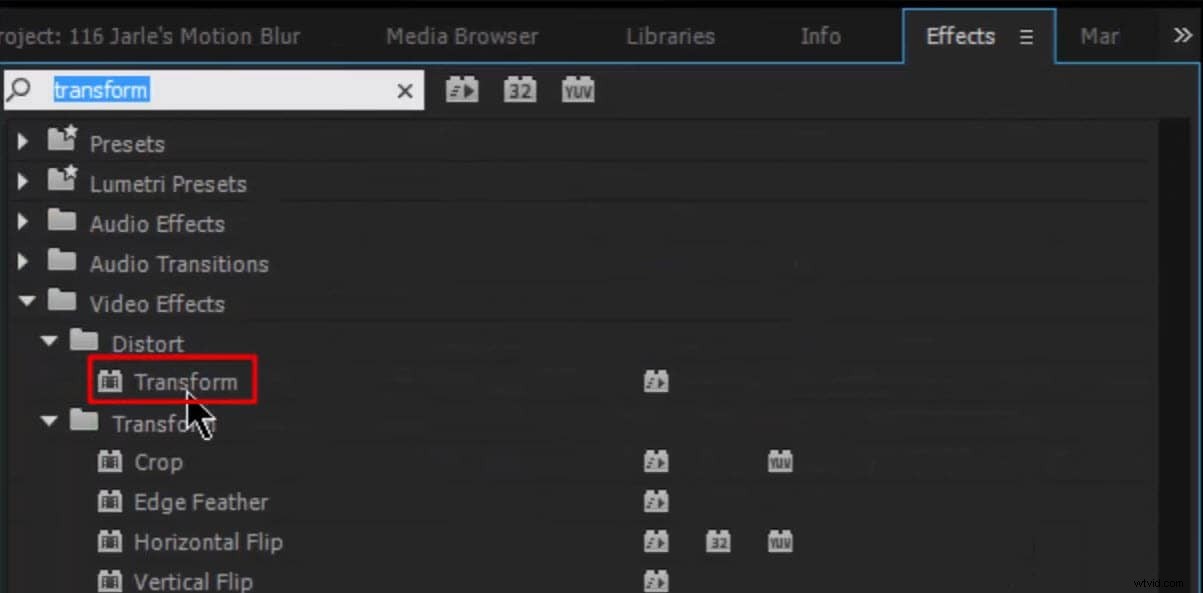
3. Přetáhněte jej do panelu nástrojů nahoře. Zrušte zaškrtnutí políčka „Použít úhel závěrky kompozice“ a poté změňte hodnotu úhlu závěrky.
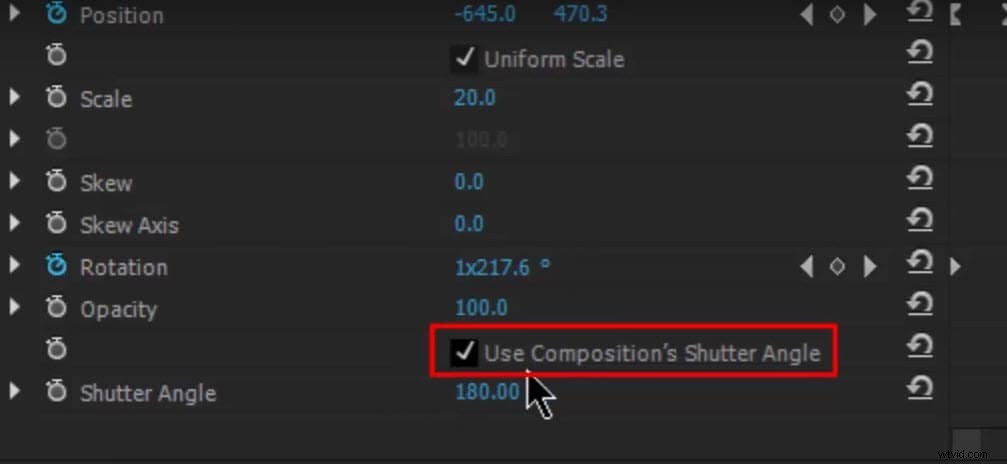
4. Nyní můžete vidět, že video napravo začíná vytvářet efekt rozostření.
Podívejte se na video tutoriál níže a zjistěte podrobnosti
Metoda 2:Použití směrového rozostření
Dalším způsobem, jak zajistit efekt rozostření, je použití „Směrové rozostření“ ve videoefektech. V tom můžete upravit směr a délku rozostření, abyste dosáhli požadovaného efektu rozostření.
1. Hledejte Směrové rozostření na panelu hledání efektů.
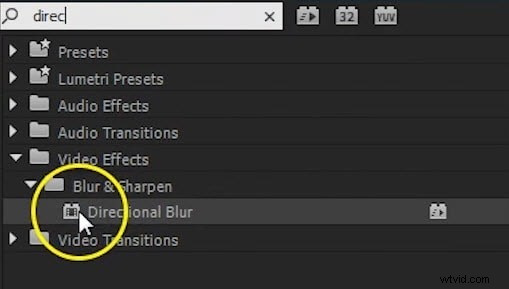
2. Přetáhněte jej na video vybrané na časové ose.
3. Přejděte na Effect Controls, změňte parametry z efektu Directional Blur.
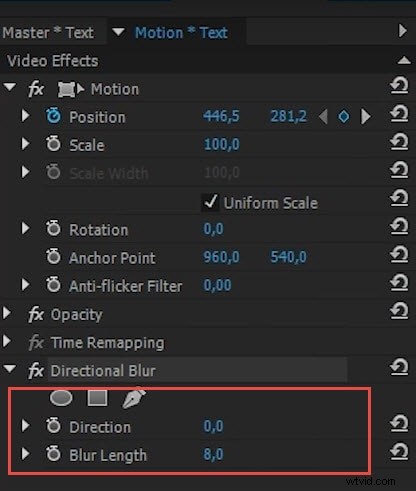
4. Upravte Směr a Délku rozostření pro kontrolu efektu, který se vám líbí.
Více se dozvíte v tomto výukovém videu:
Efekt rozostření pohybu můžete použít pro názvy animací a grafiku.
